Eine MBOX-Datei ist ein Postfachformat, das E-Mail-Nachrichten nacheinander als Klartext speichert. Jede einzelne Nachricht in der Mbox-Datei wird im EML-Format gespeichert. Wenn Sie vollständige E-Mails anzeigen müssen, die in einer Postfachdatei mit allen Tags an gespeichert sind, Von, CC, BCC, Gegenstand, Datum, usw., Sie müssen die spezielle Viewer-Anwendung wie unsere kostenlose verwenden Mbox-Viewer. Alternativ, Sie können die MBOX-Datei mit jedem Texteditor oder Viewer wie Text Lister oder Notepad öffnen. Jedoch, Dadurch werden Ihnen viele technische Informationen in einer unangenehmen Ansicht angezeigt.
Der beste Weg, MBOX-Dateien zu öffnen
Mbox Viewer von GlexSoft
Mbox Viewer ist ein gratis Software Entwickelt, um praktisch alle Arten von MBox- und MBX-Dateien kostenlos zu öffnen und anzuzeigen. Mbox Viewer befindet sich derzeit in der Betaphase und bietet Benutzern die Möglichkeit, Mbox-Dateien und E-Mails ohne Einschränkungen zu öffnen und anzuzeigen. Während wir diese Software weiterentwickeln und verbessern, Unser Ziel ist es, weitere Funktionen hinzuzufügen, um das Benutzererlebnis zu verbessern.

Laden Sie den MBOX Viewer hier herunter…
- Ausführung 1.0 Öffnet Mbox-Dateien der folgenden Formate: Google Mail (Google zum Mitnehmen), Apple-Mail, Linux-E-Mail-Apps, Die Fledermaus!, Briefkasten, Donnervogel, Gefolge, Eudora, Mautstraße, Netscape, Opera-Mail.
- Ausführung 1.2 Funktion zur Neuindizierung von Postfächern hinzugefügt. Sie können es verwenden, wenn die Postfachdatei von der vorherigen Version der Software nicht ordnungsgemäß indiziert wurde und nun leere Ergebnisse oder nicht alle E-Mails angezeigt werden. Sie finden diese Option möglicherweise im Menü „Datei“..
- Ausführung 1.3 Wir haben die Möglichkeit hinzugefügt, E-Mails aus der Mbox in ein HTML-Dokument zu exportieren. Um Postfach-E-Mails im HTML-Format zu speichern, verwenden Sie das Menü Datei > Als HTML speichern oder mit der rechten Maustaste auf die E-Mail-Nachricht in der Liste klicken und „Als HTML speichern“ auswählen.
- Ausführung 1.4 Exportieren Sie Mbox-E-Mails mithilfe der Datei in eine EML-Datei > Als EML-Menü oder Popup-Menü mit demselben Namen speichern.
- Ausführung 1.5 Verbesserte Erkennung des Postfachtyps.
- Ausführung 1.6 Viel Spaß beim Filtern nach Betreff, Empfänger, oder Von-Felder.
- Ausführung 1.7 Sortieren Sie E-Mails alphabetisch, indem Sie auf die Überschriftenzellen klicken.
- Ausführung 1.7.0.7 Kleinere Fehler wurden behoben und die Geschwindigkeit der E-Mail-Analyse verbessert.
- Ausführung 1.8 Momentan in Entwicklung…
Sie Bitte Hinterlassen Sie Ihren Kommentar unter diesem Beitrag um uns mitzuteilen, welche Option Sie gerne enthalten sehen würden…
So öffnen Sie eine Mbox-Datei mit Mbox Viewer
- Führen Sie die Mbox Viewer-Software aus.
- Klicken Sie auf die Schaltfläche „Öffnen“..
- Wählen Sie die zu öffnende Mbox-Datei aus.
- Genießen! Jetzt können Sie Ihre E-Mails durchsuchen.
Ihr Feedback ist für uns in diesem Entwicklungsprozess wertvoll, also bitte Zögern Sie nicht, uns Ihre Meinung mitzuteilen über die Funktionalität der Software.
So sichern Sie Ihre E-Mail-Nachrichten in Google Mail
Um wichtige Daten zu bewahren und das Risiko ihres Verlusts zu verringern, Möglicherweise möchten Sie MBOX-Dateien öffnen, die von Ihrem E-Mail-Konto gesichert wurden. Dies hilft, einen Nervenzusammenbruch zu verhindern, wenn Probleme mit dem Postfach Ihres Gmail-Kontos auftreten, wird gehackt, oder unzugänglich wird. Berücksichtigen Sie die wichtigen Informationen in Ihrem Gmail-Konto – Möchtest du es verlieren??
- So sichern Sie Ihre E-Mail-Nachrichten, gehe einfach zu “Mein Google-Konto,Klicken Sie auf Daten und Personalisierung.
- Scrollen Sie dann nach unten zu Laden Sie Ihre Daten herunter und klicken Sie darauf. Auf der nächsten Seite, Klicken Sie auf Alle abwählen und scrollen Sie nach unten, bis Sie Mail erhalten.
- Klicken Sie auf Weiter, Wählen Sie dann den Dokumenttyp & Größe, und tippen Sie auf „Export erstellen." Das ist es. Sie haben jetzt Ihre exportierten Postfachdaten.
Lesen Sie, wie Sie E-Mail-Nachrichten von Gmail nach Outlook übertragen.
Jetzt, Erfahren Sie, wie Sie in Outlook und anderen E-Mail-Clients auf eine MBOX-Postfachdatei zugreifen und diese öffnen…
Verschiedene Messaging-Software speichert E-Mails in verschiedenen Mailbox-Formaten, welche widersprüchliche oft. Wenn Sie suchen nach Wegen, um offene MBOX-Datei, Sie werden die richtige Taktik in diesem Handbuch finden. ob mit Microsoft-Enn Software oder Apfel Anwendungen, Sie können auf den Inhalt der Postfachdateien zugreifen.
So öffnen Sie eine MBOX-Datei in Microsoft Outlook?
1) Importieren Sie MBOX-E-Mails in Microsoft Outlook
Möchten Sie Ihre Postfach-E-Mail-Dateien in eine günstige Version ändern, die MS Outlook unter Windows oder MacOS öffnen kann?? Hier sind die Schritte, die Sie ausführen können, um Ihre gesicherten E-Mail-Nachrichten anzuzeigen.
Schritt 1: Erste, Laden Sie die MBOX to Outlook-Übertragungssoftware. Einmal heruntergeladen, Installieren Sie es auf Ihrem PC.
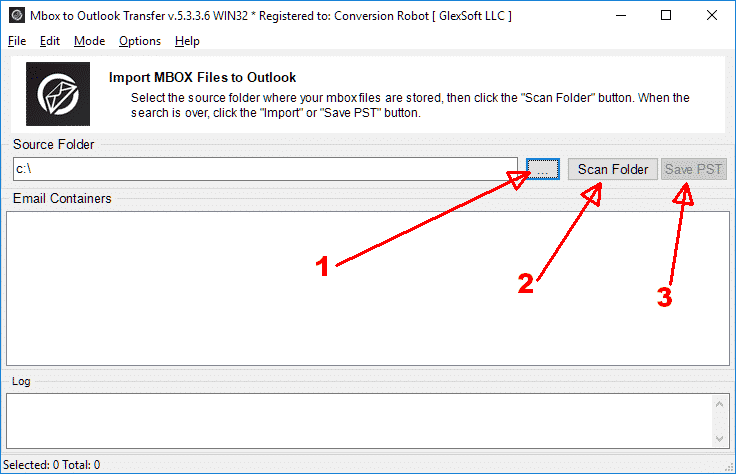
Schritt 2: Wenn Ihre Microsoft Outlook-Version 32 bisschen, Wählen Sie die 32-Bit-Übertragungssoftware, aber wenn es weiter läuft 64 bisschen, Wählen Sie die 64-Bit-Übertragungssoftware.

Außerdem, Sie müssen die Microsoft Outlook-Softwareversion auf Ihrem Computer ermitteln. Sie können dies tun, indem Sie Ihre Outlook-Software öffnen, Häkchen auf Datei > Bürokonto > Über Outlook, und es zeigt Ihnen, ob Sie 32-Bit- oder 64-Bit-Outlook verwenden. Lesen Sie, wie Sie Ihre Outlook-Version überprüfen.
Schritt 3: Sobald die Installation abgeschlossen ist, Öffnen Sie Ihre MBOX to Outlook-Konvertierungssoftware. In der oberen Menüleiste, Wählen Sie „Modus“, um die „In Outlook importieren"Option.
Schritt 4: Klicken Sie auf die drei Punkte, um den Ordner mit Ihren Mailbox-E-Mail-Daten zu durchsuchen. Aktivieren Sie dann „Ordner scannen“. Sobald der Scanvorgang abgeschlossen ist, drücke den „importieren“-Button.
Schritt 5: Sie werden aufgefordert, einen Zielordner und einen Speicherort für den Import Ihrer E-Mails auszuwählen.
Schritt 6: Schließen Sie die Konvertierungssoftware, wenn der Importvorgang abgeschlossen ist. Öffnen Sie dann die MBOX-Dateien in Ihrer MS Outlook-Software.
2) Konvertieren Sie MBOX in das PST-Format
Persönliches Speicherformat (pst) speichert Outlook-Daten im Vergleich zu MBOX, in dem nur E-Mail-Nachrichten gespeichert werden. Daher, wenn Sie zu PST konvertieren, Sie können es in Microsoft Outlook öffnen. So können Sie MBOX in PST konvertieren, um sie in Outlook anzeigen zu können;
Schritt 1: Erste, Laden Sie die MBOX to Outlook Transfer-Software. Installieren Sie es auf Ihrem PC.
Schritt 2: Führen Sie das Postfachkonvertierungstool je nach Outlook-Version aus, 32Bit oder 64bit.
Schritt 3: In der oberen Menüleiste, Wählen Sie „Modus“ und wählen Sie „Sparen Sie auf PST-Datei"Option.

Schritt 4: Wählen Sie den Ordner aus, in dem sich die MBOX-Datei befindet. Klicken Sie auf "Scan-Ordner" und schließen Sie den Scanvorgang ab, Setzen Sie ein Häkchen bei „PST speichern“.
Schritt 5: Das Konvertierungstool fordert Sie auf, den PST-Namen und den Zielordner auszuwählen.
Schritt 6: Schließen Sie das Konvertierungswerkzeug, sobald der Vorgang abgeschlossen ist. Wenn Sie die Postfachdaten anzeigen möchten, Öffnen Sie Ihre MS Outlook-Software, Datei drücken > Öffnen und Export. Wählen Sie das "Öffnen Sie Outlook-DatendateiWählen Sie Ihre PST-Datei aus, die in Outlook angezeigt werden soll.

ich) So öffnen Sie ein PST in Windows:
- Öffnen Sie Ihre Microsoft Outlook-Software, drücke Datei > Geöffnet & Export, Wählen Sie dann Outlook-Datendatei.
- Navigieren Sie und öffnen Sie die PST-Datei auf Ihrem PC.
- Im linken vertikalen Bereich des Outlook-Fensters, Scrollen Sie in den Ordnern nach unten, bis Sie den gewünschten Ordner erhalten.
Ii) So öffnen Sie eine PST-Datei auf einem MAC
- Öffnen Sie die Microsoft Outlook-Anwendung.
- Klicken Sie in der Menüleiste auf die Option Datei, auf dem Dropdown, Wählen Sie Importieren.
- Klicken Sie auf „Outlook-Datendatei,” Wählen Sie das Dokument aus und tippen Sie auf Weiter. Importieren Sie die Datei.
- Sobald der Importvorgang abgeschlossen ist, Tick Fertig und schließen.
So konvertieren Sie MBOX-Dateien in das EML-Dateiformat?
Sie können Ihre MBOX-Dateien nicht nur über PST in Outlook anzeigen, aber auch das EML-Format. Mit einem EML-Format können Sie Ihre Daten mit verschiedenen E-Mail-Clients öffnen. Daher, es bringt mehr Flexibilität, und Sie können es in jeder Ihrer E-Mail-Anwendungen anzeigen.
- Schritt 1: Download der MBOX to Outlook-Übertragungssoftware und installieren Sie es.
- Schritt 2: Öffnen Sie die Software und in der oberen Menüleiste, Wählen Sie „Modus“ und wählen Sie „In EML-Dateien exportieren“.
- Schritt 3: Klicken Sie auf die drei Punkte, um zu suchen, wo sich Ihre Postfachdokumente befinden. Einmal ausgewählt, Tippen Sie auf Ordner scannen. Sobald der Scanvorgang abgeschlossen ist, Wählen Sie"EML speichern ” und wählen Sie einen Zielordner.
- Schritt 4:Einmal, Der Export ist abgeschlossen, Verwenden Sie eine E-Mail-Anwendung, um die EML-Dateien zu öffnen.
Lesen Sie, wie Sie EML-Dateien in das Outlook PST-Format übertragen.
So importieren Sie MBOX-Dateien in Live Mail?
- Schritt 1: Führen Sie die Windows Live Mail-Software aus.
- Schritt 2:Wählen Sie die EML-Datei aus, die Sie importieren möchten.
- Schritt 3: Drücken Sie dann die Maustaste fest, Ziehen Sie die Auswahl in einen Ordner in Ihrer Live Mail-App. Lassen Sie dann die Maustaste los.
- Schritt 4: Die ausgewählte EML wird importiert.
So öffnen Sie MBOX-Dateien unter Mac OS?
So öffnen Sie MBOX-Dateien in der Mac Mail App?
- Schritt 1: Navigieren Sie zu Ihren Computeranwendungen, Suche nach Mail App.
- Schritt 2: Sobald die Mail-App geöffnet wird, Klicken Sie auf Datei. Wählen Sie in der Dropdown-Liste aus, "Postfächer importieren." Ein Popup wird angezeigt. Kreuzen Sie an “Dateien im MBOX-Format.Klicken Sie auf Weiter. In dem neuen Fenster, das angezeigt wird, Suchen Sie nach dem Dokument.
- Schritt 3: Gehen Sie zurück zur Mail-App, Wählen Sie Postfächer aus, um eine Reihe von Ordnern und Postfächern anzuzeigen. Klicken Sie dann auf "Importieren" und wählen Sie aus der Liste der MBOX-Dateien. Jetzt, Sie können darauf zugreifen.
So öffnen Sie MBOX-Dateien in Thunderbird?
Sie können Thunderbird auch zum Anzeigen einer MBOX-Datei verwenden. Jedoch, Für eine reibungslosere Postfachübertragung müssen Sie das Import-Export-Tools-Plugin verwenden.
- Schritt 1: Erste, Download Thunderbird-Software.
- Schritt 2: Sobald es fertig ist, Laden Sie die Importexporttools Add-On für Thunderbird. Alternativ, Öffnen Sie Ihre Mozilla Thunderbird-Software, tippe auf das Werkzeug Option in der oberen Menüleiste und wählen Sie "Add-on" in der Dropdown-Liste. Suche nach dem ImportExporttools Add-On dort und zu Thunderbird hinzufügen.
- Schritt 3: Klicken Sie auf das Menü Extras, Wählen Sie in der Dropdown-Liste die Option MBOX importieren.
- Schritt 4: Jetzt, Sie können Ihre Postfachnachrichten bequem anzeigen.
Alternative Methode zum Öffnen einer Mbox-Datei in Thunderbird
- Laden Sie Thunderbird herunter und installieren Sie es auf Ihrem Computer.
- Öffnen Sie Thunderbird und klicken Sie auf “Datei” Menü.
- Wählen “Geöffnet” und wählen Sie dann die MBOX-Datei aus, die Sie öffnen möchten.
- Die MBOX-Datei wird in Thunderbird importiert, und Sie können den Inhalt anzeigen.
So öffnen Sie eine Mbox-Datei in Opera Mail?
- Laden Sie Opera Mail herunter und installieren Sie es auf Ihrem Computer.
- Öffnen Sie Opera Mail und klicken Sie auf “Datei” Menü.
- Wählen “importieren” und wählen Sie dann die MBOX-Datei aus, die Sie öffnen möchten.
- Die MBOX-Datei wird in Opera Mail importiert, und Sie können den Inhalt anzeigen.
So öffnen Sie eine Mbox-Datei in SeaMonkey?
- Laden Sie SeaMonkey herunter und installieren Sie es auf Ihrem Computer.
- Öffnen Sie SeaMonkey und klicken Sie auf “Datei” Menü.
- Wählen “Geöffnet” und wählen Sie dann die MBOX-Datei aus, die Sie öffnen möchten.
- Die MBOX-Datei wird in SeaMonkey importiert, und Sie können den Inhalt anzeigen.
So öffnen Sie eine Mbox-Datei im Texteditor?
Ehrlich, Es ist keine gute Idee, Mbox-Dateien im Texteditor zu öffnen, da sie möglicherweise viele verschlüsselte Daten enthalten, die Sie normalerweise nicht sehen können. Wenn Sie jedoch ein fortgeschrittener Benutzer sind, Sie können die Postfachdateien wie folgt durchsuchen:
- Öffnen Sie einen Texteditor wie Notepad oder TextEdit auf Ihrem Computer.
- Ziehen Sie die MBOX-Datei per Drag & Drop in das Texteditorfenster.
- Die MBOX-Datei wird im Texteditor geöffnet, und Sie können den Inhalt anzeigen.
Abschließende Gedanken
Das Sichern Ihrer E-Mails ist unerlässlich und hilft Ihnen, wenn Sie wichtige Daten wiederherstellen möchten. Sie können jede der beschriebenen Optionen verwenden, um Ihre MBOX-Dateien zu öffnen und in günstige Formate zu konvertieren. Auch, beim Herunterladen von Software, Achten Sie darauf, keine schädlichen Anzeigen herunterzuladen, die ein Problem auf Ihrem PC verursachen können.
Sie können auch wissen wollen,:
- So importieren Sie E-Mails aus MBOX-Dateien in ein Gmail-Konto
- Wie Outlook E-Mails von Mbox konvertieren
- Warum sollten Sie vermeiden, manuell Mbox zu Outlook konvertieren














Danke, Es ist toll, dass Sie den Mbox Viewer kostenlos verschenken! Ich habe mehrere andere ausprobiert (durch Ihre Konkurrenten) Und sie wollen mein Geld, obwohl sie ihre Software als kostenlos bewerben. Ich habe meine Google Takeout-Datei mit Ihrem Mailbox-Viewer-Tool geöffnet. Die Ansicht ist kein Problem, oder durchsuchen Sie alle E-Mails, die ich habe. Wunderbar! Gibt es eine Möglichkeit, eine oder mehrere E-Mails aus einer Mbox-Datei zu speichern?? Wie wäre es mit dem Drucken von E-Mails aus Mbox Viewer?? Darf ich dort auch die angehängten Dateien sehen?? Oder sogar ein Zeichen dafür, dass Bindungen bestehen? Danke! Emmanuel.